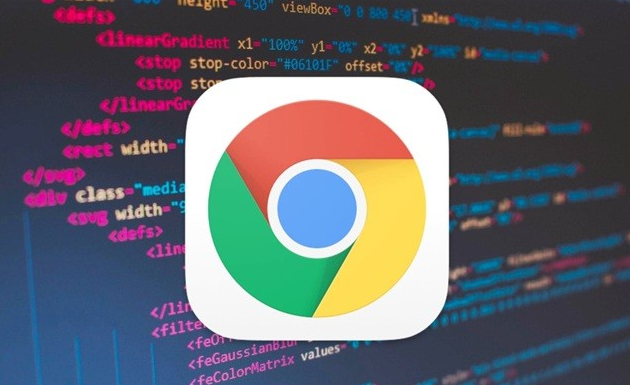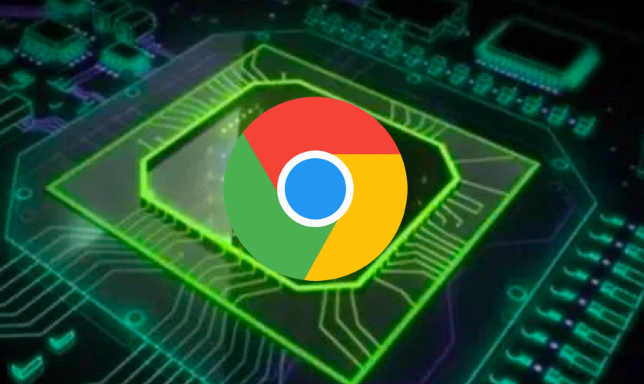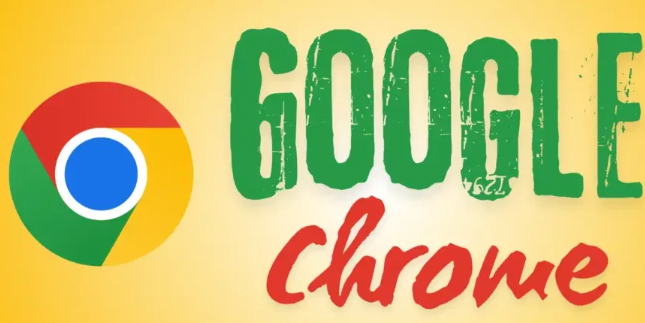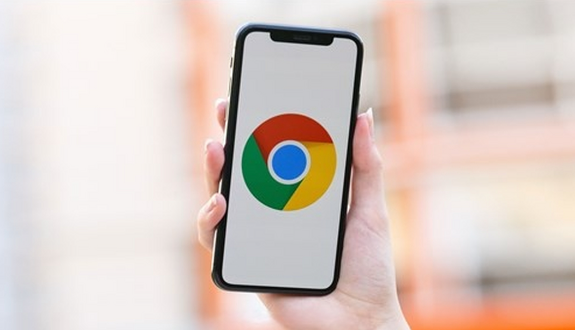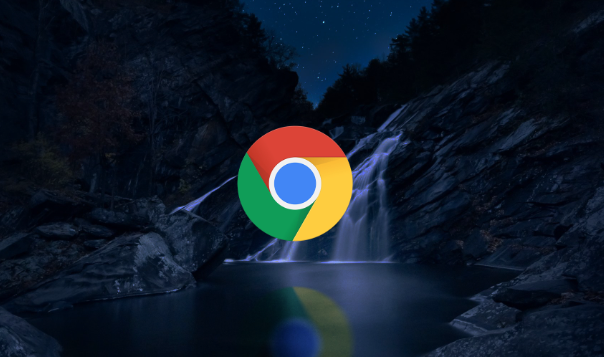教程详情
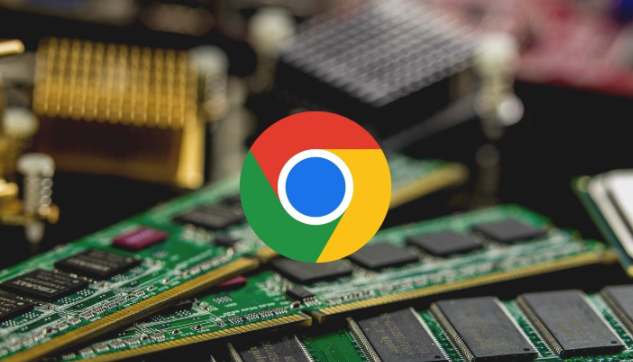
1. 下载:打开常用的搜索引擎,在搜索框中输入“Google Chrome浏览器官方下载”。在搜索结果中,找到带有“官方”标识的链接,点击进入Google Chrome的官方网站。在官网页面中,找到下载按钮,通常标有“下载Chrome”或类似的字样。点击该按钮后,浏览器会开始下载Chrome的安装文件。根据网络速度的不同,下载时间可能会有所差异。
2. 安装:下载完成后,在电脑的下载文件夹中找到刚刚下载的Chrome安装文件。该文件通常是一个以“.exe”为后缀的可执行文件(Windows系统)或以“.dmg”为后缀的磁盘镜像文件(Mac系统)。双击该文件,启动安装程序。安装程序会自动检测电脑的操作系统,并弹出相应的安装向导窗口。按照窗口中的提示,点击“下一步”或“继续”按钮。在安装过程中,可能需要选择安装路径、是否创建桌面快捷方式等选项。一般情况下,保持默认设置即可。若需更改安装路径,可点击“浏览”按钮,选择其他文件夹。完成设置后,点击“安装”按钮,安装程序会自动将Chrome浏览器复制到指定的文件夹中,并进行必要的配置。安装完成后,可在桌面上看到Google Chrome的快捷方式图标,双击该图标即可启动浏览器。
3. 首次使用设置:第一次启动Chrome浏览器时,可能会提示进行一些初始设置,如选择默认搜索引擎、是否启用隐私模式等。可根据自己的需求进行选择。若不需要更改任何设置,可直接点击“跳过”或“以后再说”等按钮,进入浏览器的主界面。
4. 导入书签和设置(可选):若之前使用过其他浏览器,并且希望将原浏览器的书签、历史记录等数据导入到Chrome中,可在浏览器的设置中进行操作。点击右上角的三个点,选择“设置”,在左侧菜单中找到“书签”或“导入书签和设置”选项,点击进入。根据提示,选择要导入的数据来源和内容,然后点击“导入”按钮,即可将原浏览器的数据导入到Chrome中。